Win8.1系统下运行打不开gpedit.msc怎么办?
2016-10-24 17:11作者:chunhua
在Win8.1系统下,熟悉的用户都知道,只要在运行窗口输入gpedit.msc就可以打开组策略,以进行一些设置。然而一位用户在运行窗口输入gpedit.msc后却打不开组策略,这是怎么回事呢?有什么办法可以解决吗?下面我们一起来看看。
Win8.1系统下运行打不开gpedit.msc的解决方法:
1、在此需要说明的一点是,对于核心版本的Win8.1系统,并没有提供“组策略编辑”程序。我们可以通过以下方法来查看自己的电脑中是否存在“GPEDIT.MSC”程序:
2、打开“运行”对话框(按Win+R可打开),输入“%SystemRoot% \system32”并按回车;
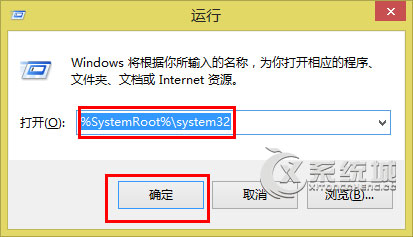
3、进入该目录,查找是否存在“gpedit.msc”文件。如图,是没有找到的一种情况。对此无法解决。如果存在该文件,只需要双击即可打开;
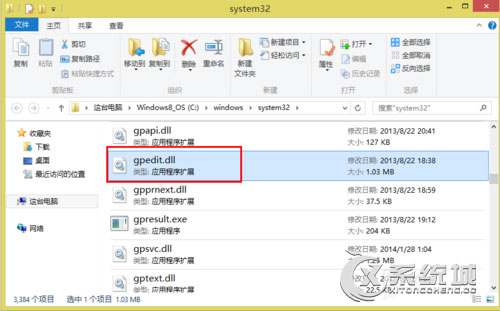
4、还有一种情况就是由于系统限制导致组策略无法打开。对此我们可以使用“大势至USB监控”软件来进行修复。直接在百度中搜索“大势至USB监控”软件,选择任意一个地址进行下载;
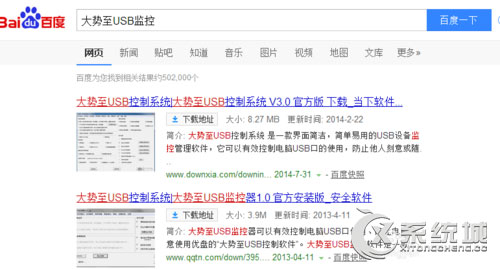
5、安装并运行该程序,在其主界面中勾选“禁用组策略”;
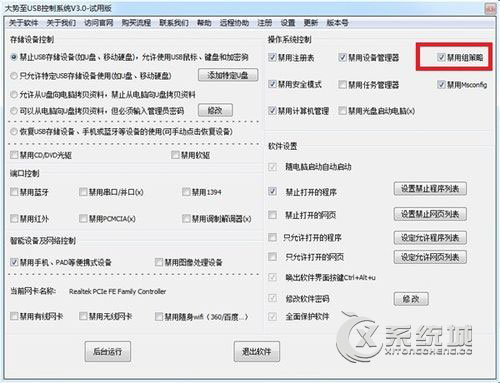
6、接着再清除勾选“禁用组策略”项,此时再尝试打开“组策略”;
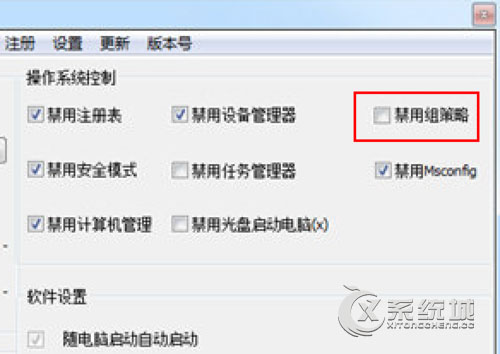
7、最后点击“退出软件”或“后台运行”按钮,关闭该程序窗口即可。
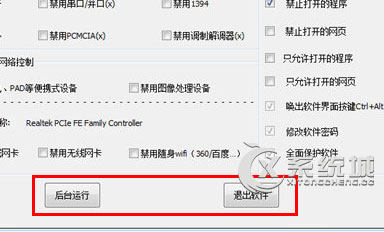
Win8.1在运行窗口中输入gpedit.msc打不开组策略的解决方法就给大家讲解到这边,如果您也遇到这种情况,不妨按以上方法来解决。
标签:gpedit.msc